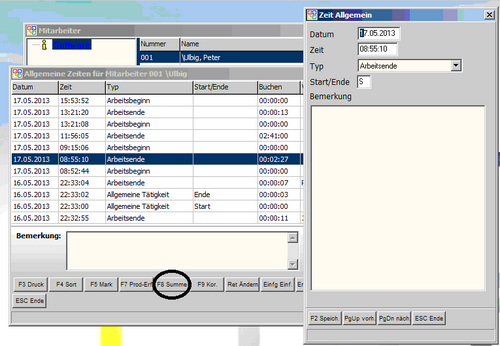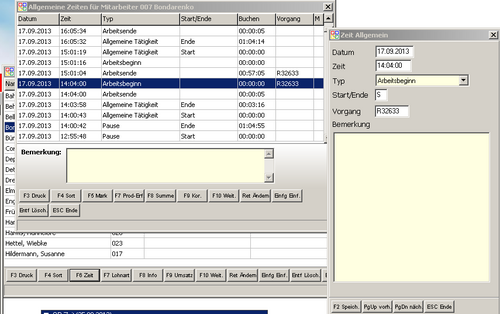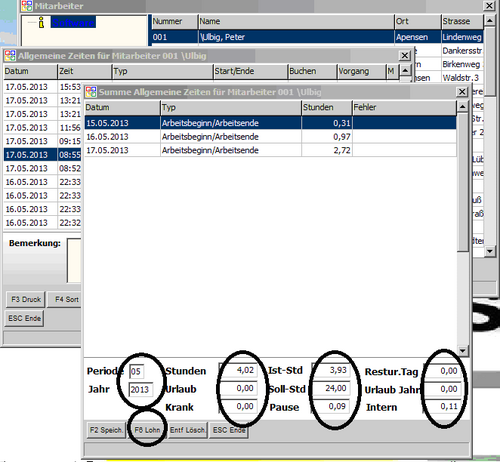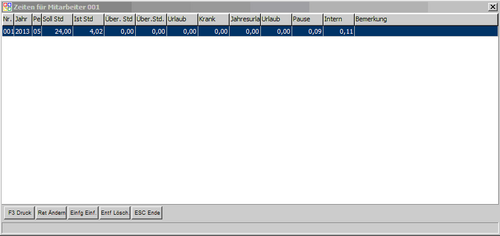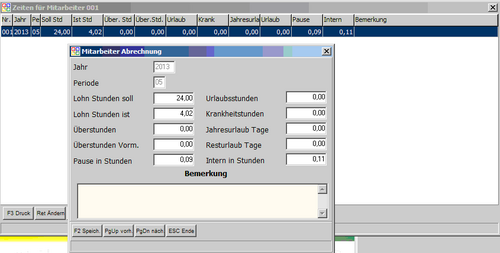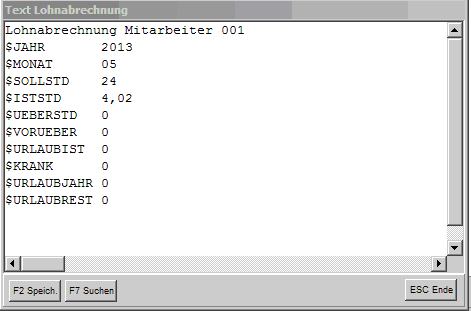OBS/Stammdaten/Weitere Stammdaten/Mitarbeiter/F6 Zeit: Unterschied zwischen den Versionen
Gröhl (Diskussion | Beiträge) |
K (hat „OBS/Weitere Stammdaten/Mitarbeiter/F6 Zeit“ nach „OBS/Stammdaten/Weitere Stammdaten/Mitarbeiter/F6 Zeit“ verschoben) |
||
| (8 dazwischenliegende Versionen von einem anderen Benutzer werden nicht angezeigt) | |||
| Zeile 11: | Zeile 11: | ||
[[Image:Mitarbeiter_f6_zeit.png|500px]] | [[Image:Mitarbeiter_f6_zeit.png|500px]] | ||
==Summierung der Mitarbeiter Zeiten== | ==Summierung der Mitarbeiter Zeiten== | ||
Die Taste <b>{{F8}} | Die Taste <b>{{key|F8 Summe}}</b> führt zu einer Aufsummierung der Zeiten in Bezug auf einen Monat (Periode)in folgender Weise: | ||
[[Image:QR_Zeiterfassung_Mitarbeiter_Summe.PNG|500px]] | [[Image:QR_Zeiterfassung_Mitarbeiter_Summe.PNG|500px]] | ||
| Zeile 31: | Zeile 24: | ||
Folgende besondere Tasten bzw. Schaltflächen sind vorhanden: | Folgende besondere Tasten bzw. Schaltflächen sind vorhanden: | ||
*{{KeyLink|F6 Lohn|OBS/Weitere_Stammdaten/Mitarbeiter/F6_Zeit#Monatss.C3.A4tze_eines_Mitarbeiters}} Monatssätze eines Mitarbeiters | *{{KeyLink|F6 Lohn|OBS/Weitere_Stammdaten/Mitarbeiter/F6_Zeit#Monatss.C3.A4tze_eines_Mitarbeiters}} Monatssätze eines Mitarbeiters | ||
*{{ | *{{Key|F7 Tag}} Die einzelnen Zeiten des Tages werden angezeigt. | ||
*{{ | *{{Key|F8 XLS}} Die Zeiten der ausgewählten Periode/Monat werden in eine Excel Datei gespielt. | ||
==Monatssätze eines Mitarbeiters== | ==Monatssätze eines Mitarbeiters== | ||
Mit der Taste <b>{{F2}} | Mit der Taste <b>{{key|F2 Speich.}}</b> kann dann ein <b>Monatssatz</b> für den Mitarbeiter angelegt werden. | ||
Mit der Taste <b>{{F6}} | Mit der Taste <b>{{key|F6 Lohn}} </b> gelangt der Anwender in die Liste dieser Monatssätze und hat die Möglichkeit, diese dort zu pflegen. | ||
[[Image:Monatssätze.PNG|500px]] | [[Image:Monatssätze.PNG|500px]] | ||
| Zeile 48: | Zeile 41: | ||
==Korrektur der Mitarbeiter Zeiten inklusive Sekundenauswertung== | ==Korrektur der Mitarbeiter Zeiten inklusive Sekundenauswertung== | ||
Die Taste <b>{{F9}} | Die Taste <b>{{key|F9 Korr}}</b> führt zu einer Korrektur der Zeiten, indem auch die erfassten Sekunden mit ausgewertet werden. | ||
==Erfassung weiterer Tage wie Urlaub, Krank== | ==Erfassung weiterer Tage wie Urlaub, Krank== | ||
Urlaub und Krankheitstage können beim Mitarbeiter unter [[OBS/Weitere_Stammdaten/Mitarbeiter/F10_Weitere/A_Tage_Krank_Urlaub|A Tage Krank Urlaub]] hinterlegt werden. | Urlaub und Krankheitstage können beim Mitarbeiter unter [[OBS/Weitere_Stammdaten/Mitarbeiter/F10_Weitere/A_Tage_Krank_Urlaub|F10 - A Tage Krank Urlaub]] hinterlegt werden. | ||
Die Felder <b>Resturlaub</b> und <b>Urlaub Jahr</b> werden aus dem [[OBS/Weitere_Stammdaten/Weitere_Stammdaten:_Mitarbeiter_erstellen/bearbeiten|Mitarbeiter Stammblatt]] herangezogen. | Die Felder <b>Resturlaub</b> und <b>Urlaub Jahr</b> werden aus dem [[OBS/Weitere_Stammdaten/Weitere_Stammdaten:_Mitarbeiter_erstellen/bearbeiten|Mitarbeiter Stammblatt]] herangezogen. | ||
| Zeile 58: | Zeile 51: | ||
==Mitarbeiter Abrechnung== | ==Mitarbeiter Abrechnung== | ||
Mit F3 kann ein Protokoll für den Mitarbeiter ausgedruckt werden, hierzu muss ein Textbaustein in PMode 772 hinterlegt sein. | ==> ''noch in der Konzeptphase'' | ||
Mit F3 Druck kann ein Protokoll (Jahresabrechnung) für den Mitarbeiter ausgedruckt werden, hierzu muss ein Textbaustein in PMode 772 hinterlegt sein. | |||
Die erfassten Daten können in der Lohnbuchhaltung benutzt werden. | Die erfassten Daten können in der Lohnbuchhaltung benutzt werden. | ||
| Zeile 67: | Zeile 62: | ||
In dem Textbaustein können folgende Platzhalter für Ersetzungen aus dem Mitarbeiter Stammsatz benutzt werden: | In dem Textbaustein können folgende Platzhalter für Ersetzungen aus dem Mitarbeiter Stammsatz benutzt werden: | ||
#MITARB<br> | |||
#JAHR<br> | #JAHR<br> | ||
#MONAT<br> | #MONAT<br> | ||
| Zeile 80: | Zeile 76: | ||
==Weitere Funktionen== | ==Weitere Funktionen== | ||
Unter der Taste '''{{F10}} | Unter der Taste '''{{key|F10 Weitere}}''' können folgende Funktionen aufgerufen werden: | ||
[[OBS/Weitere_Stammdaten/Mitarbeiter/F6_Zeit/F10_ZeitWeitere/A_Zeiten_nach_Excel_übertragen| A Zeiten nach Excel übertragen]]<br> | [[OBS/Weitere_Stammdaten/Mitarbeiter/F6_Zeit/F10_ZeitWeitere/A_Zeiten_nach_Excel_übertragen| A Zeiten nach Excel übertragen]]<br> | ||
[[OBS/Weitere_Stammdaten/Mitarbeiter/F6_Zeit/F10_ZeitWeitere/B_Zeiten_in_die_Stundenerfassung_übernehmen| B Zeiten in die Stundenerfassung übernehmen]] | [[OBS/Weitere_Stammdaten/Mitarbeiter/F6_Zeit/F10_ZeitWeitere/B_Zeiten_in_die_Stundenerfassung_übernehmen| B Zeiten in die Stundenerfassung übernehmen]] | ||
Aktuelle Version vom 15. August 2016, 09:55 Uhr
- Artikel Formeln
- Artikelgruppen
- Artikelpflegelieferantentyp
- Aufgabenarten
- Benutzer Gruppen
- Benutzerdefinierte Felder in Tabellen
- Berufsfelder
- Besprechungsstatus
- Bestelloptimierung Lieferantendaten
- Bild-/Texttypen
- Bildverwaltung
- Branche
- Cashback Typen
- Cloud Storage
- Cloud Connect
- Datenbankdefinitionen
- DMS Dokumenten Arten
- E-Mail Signaturen
- E-Mail-Gruppen
- E-Mail Konten
- EAN-Verwaltung
- Edifakttypen
- Eigenschaften
- Erfolgsstatus
- Etiketten Verwaltung
- EVA
- Fahrzeug-Pauschalen
- Fahrzeugarten
- FAX Konfiguration
- Filterdefintionen
- Firmen-Drucke
- Gerätearten
- Gerätezubehörarten
- Gewerk
- Hersteller und Marken
- Informations-Typen
- Informationsvorlagen
- ISBN-Verwaltung
- Kalkulationsgruppen
- Kameras
- KanBan
- Kasse-Tastatur
- Kassenbuchungstext
- Ladesäulen
- Lagereinrichtung
- Landkreis
- Leasing Definitionen
- Leistungsgruppen
- Leistungsverzeichnis
- Lieferanten-ILN
- Lieferantenbwertung-Produktgruppen
- Lieferantenbwertungsbezeichnung
- LKW
- Lohnarten
- Länderkennung
- Meeting Art
- Mandanten
- Maschine
- Mehrwertsteuer
- Mengeneinheiten
- Mitarbeiter
- PC Verwaltung
- Personen Dokumente Definitionen/Makrohilfe
- Personengruppen
- Positionskennzeichen
- Projekttypen
- Produktionslinien
- Prüfnormale
- Rabattart
- Rabattgutscheine
- Rechnungskreis
- Reederei
- REST-Server
- Retourengründe
- RFID
- Sachbearbeiter
- Seriennummern
- Spediteure
- Speditionsgebührentabelle
- Sprachen
- Sprach Konstanten
- Stunden-Art
- Support OBS-Module
- Termin Betreff
- Terminarten
- Terminvorschlag Gruppen
- Ursprungsländer
- Varianten
- VDE Hardware
- Verbuchen Vorgangs-Freigabe
- Verpackungen
- Versand
- Versandkosten typen
- Versionsverwaltung Dateien
- Vertragsgruppen
- Vertragskalkulationen
- Vertreter
- Vorgangszustand
- Vorlagen Definitionen
- Waagen
- Wiederkehrende Aufgabentypen
- Währungskurse
- Zahlungsbedingungen
- Zusatzkosten
Mitarbeiter Zeiten aus der QR Zeiterfassung
In dieser Übersicht werden die Zeiten des aktuell unterlegten Mitarbeiters angezeigt:
Hier können Zeiten verändert, hinzugefügt und Kommentare hinterlegt werden.
Hier ein 2. Beispiel:
Summierung der Mitarbeiter Zeiten
Die Taste F8 Summe führt zu einer Aufsummierung der Zeiten in Bezug auf einen Monat (Periode)in folgender Weise:
In dieser Summenliste kann die Periode und das Jahr für die gewünschte Summenbildung geändert werden - es wird dann sofort die entsprechende neue Summenbildung angezeigt.
In den weiteren Feldern können direkt Korrekturen für diese Summenbildung vorgenommen werden.
Folgende besondere Tasten bzw. Schaltflächen sind vorhanden:
- F6 Lohn Monatssätze eines Mitarbeiters
- F7 Tag Die einzelnen Zeiten des Tages werden angezeigt.
- F8 XLS Die Zeiten der ausgewählten Periode/Monat werden in eine Excel Datei gespielt.
Monatssätze eines Mitarbeiters
Mit der Taste F2 Speich. kann dann ein Monatssatz für den Mitarbeiter angelegt werden.
Mit der Taste F6 Lohn gelangt der Anwender in die Liste dieser Monatssätze und hat die Möglichkeit, diese dort zu pflegen.
Mit der Taste ↩ Enter kann ein Eintrag geändert werden, mit der Taste Einfg ein neuer Einrag eingefügt werden. Mit der Taste Entf wird ein Monatssatz gelöscht und kann neu erzeugt werden.
Korrektur der Mitarbeiter Zeiten inklusive Sekundenauswertung
Die Taste F9 Korr führt zu einer Korrektur der Zeiten, indem auch die erfassten Sekunden mit ausgewertet werden.
Erfassung weiterer Tage wie Urlaub, Krank
Urlaub und Krankheitstage können beim Mitarbeiter unter F10 - A Tage Krank Urlaub hinterlegt werden.
Die Felder Resturlaub und Urlaub Jahr werden aus dem Mitarbeiter Stammblatt herangezogen.
Mitarbeiter Abrechnung
==> noch in der Konzeptphase
Mit F3 Druck kann ein Protokoll (Jahresabrechnung) für den Mitarbeiter ausgedruckt werden, hierzu muss ein Textbaustein in PMode 772 hinterlegt sein. Die erfassten Daten können in der Lohnbuchhaltung benutzt werden.
Platzhalter für den Textbausstein zur Lohnabrechnung (PMode 772):
In dem Textbaustein können folgende Platzhalter für Ersetzungen aus dem Mitarbeiter Stammsatz benutzt werden:
#MITARB
#JAHR
#MONAT
#SOLLSTD
#ISTSTD
#UEBERSTD
#VORUEBER
#URLAUBIST
#KRANK
#URLAUBJAHR
#URLAUBREST
Weitere Funktionen
Unter der Taste F10 Weitere können folgende Funktionen aufgerufen werden:
A Zeiten nach Excel übertragen
B Zeiten in die Stundenerfassung übernehmen